发布时间:2021-08-31 13: 35: 42
AirServer Windows 10桌面版是一款专为Windows 10系统设计的投屏软件。新一代的AirServer Windows 10桌面版与英特尔强强联手,进行了处理器的优化,使得AirServer可应用硬件加速的方式,提升性能与表现。
另外,软件也同时兼容AirPlay、Google Cast、Miracast的主流镜像技术,可接收iPhone、iPad、Android、Chromebook等设备镜像内容。接下来,我们会以iOS设备的镜像投屏为例,具体演示一下软件的使用方法。
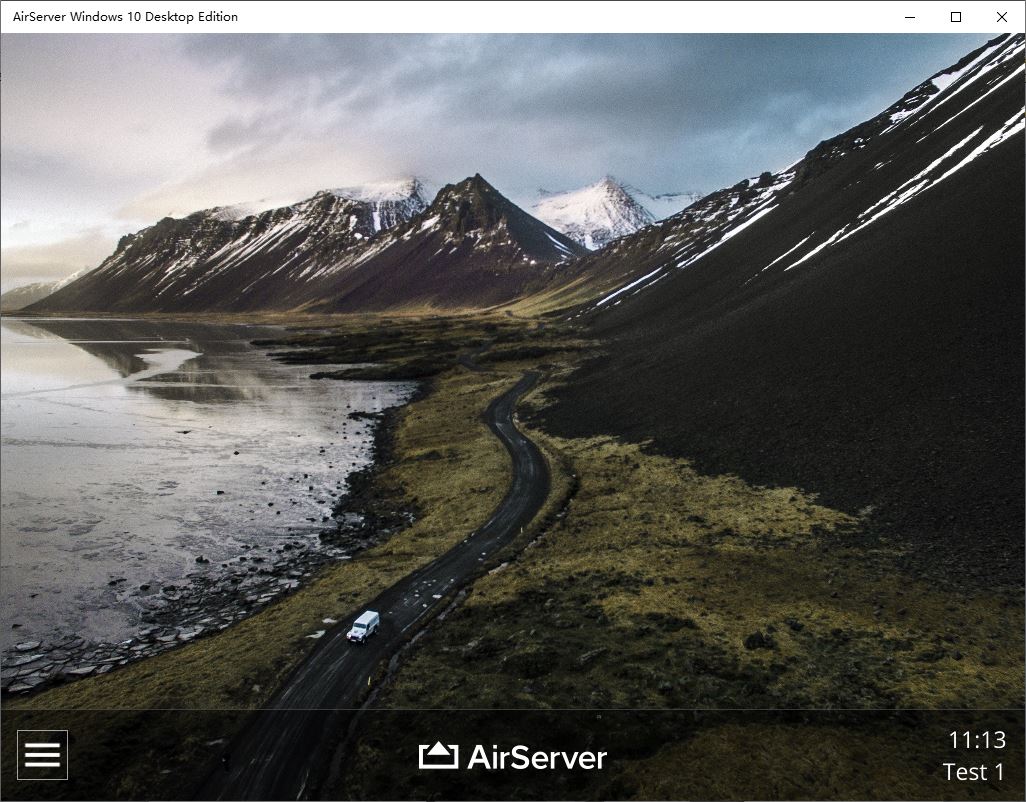
一、连接同一个网络
AirServer Windows 10桌面版的连接方法很简单,只需确保镜像设备与安装AirServer Windows 10桌面版的PC设备连接在同一个网络上即可。
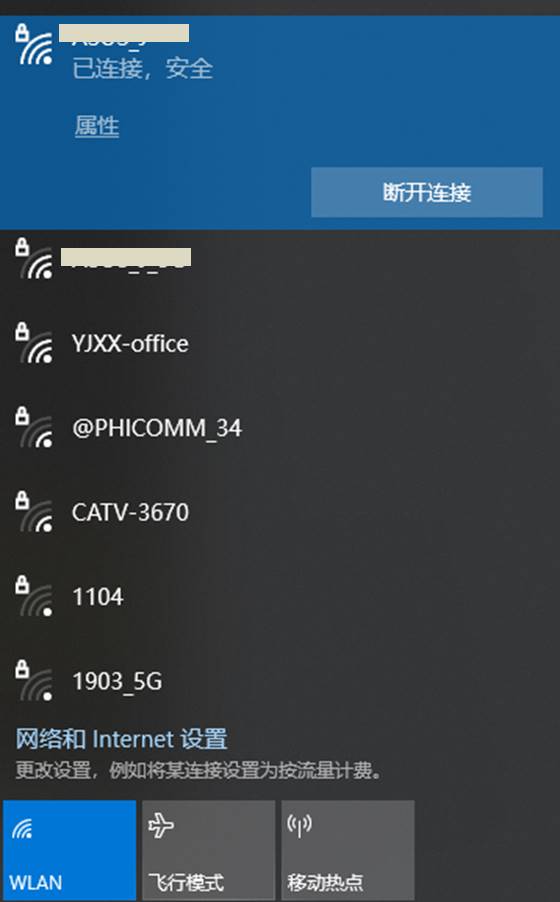
二、启动AirServer Windows 10桌面版
完成两台设备的网络设置后,如图3所示,在系统开始菜单中单击打开“AirServer Windows 10 Desktop Edition”软件。
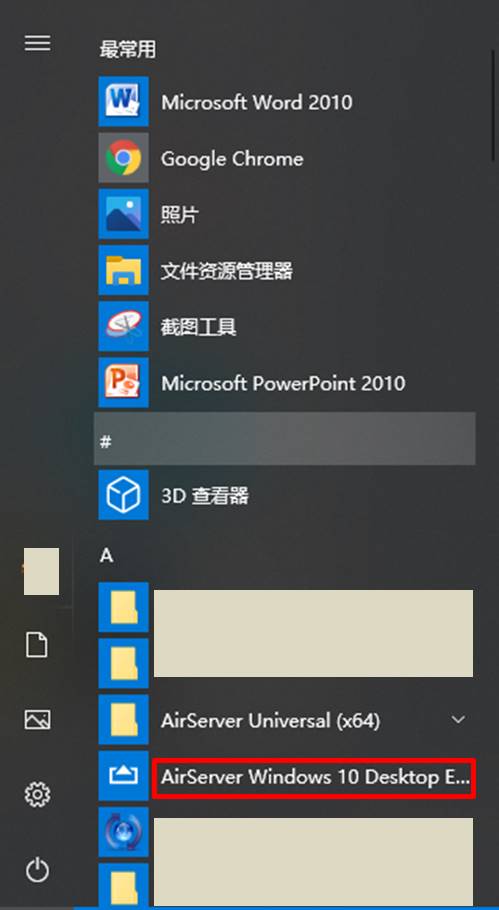
如图4所示,在AirServer Windows 10桌面版主页面的右下角会显示当前PC设备的名称,本例设备名为“Test 1”。
我们需要记住这个设备名,以在iOS设备屏幕镜像选项中准确选取投屏设备。

三、应用苹果屏幕镜像功能
接着,打开iOS设备的控制中心(iOS 11 或更新版本,从屏幕右上角向下滑动; iOS 8、iOS 9 或 iOS 10,从屏幕底部向上滑动),点击其中的“屏幕镜像”功能。
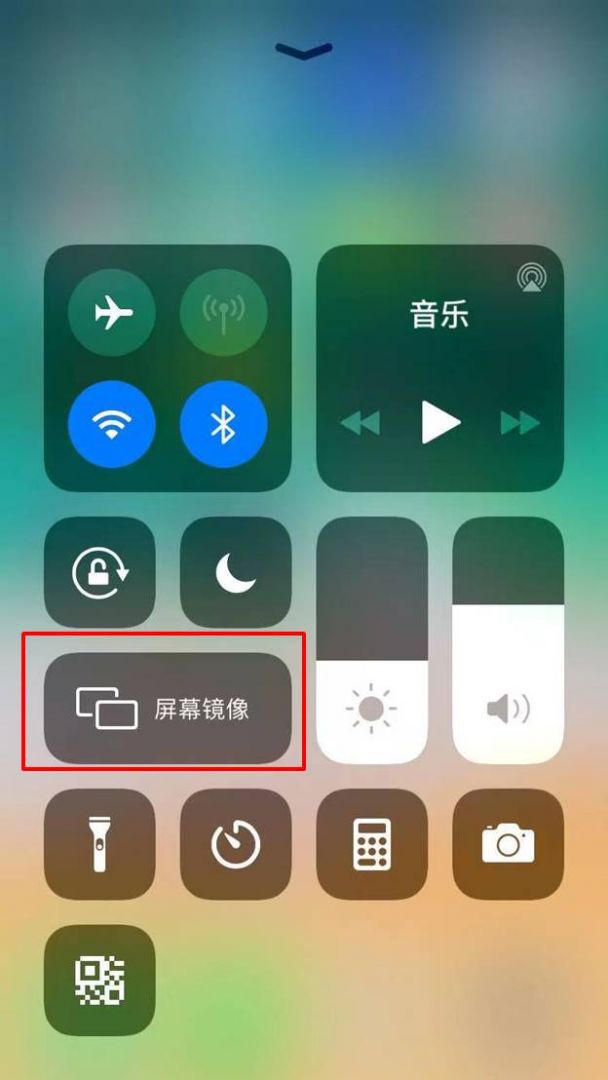
接着,如图6所示,在iOS设备的屏幕镜像列表中点击“Test 1”设备进行连接,待设备右侧出现“√”,即代表连接成功。
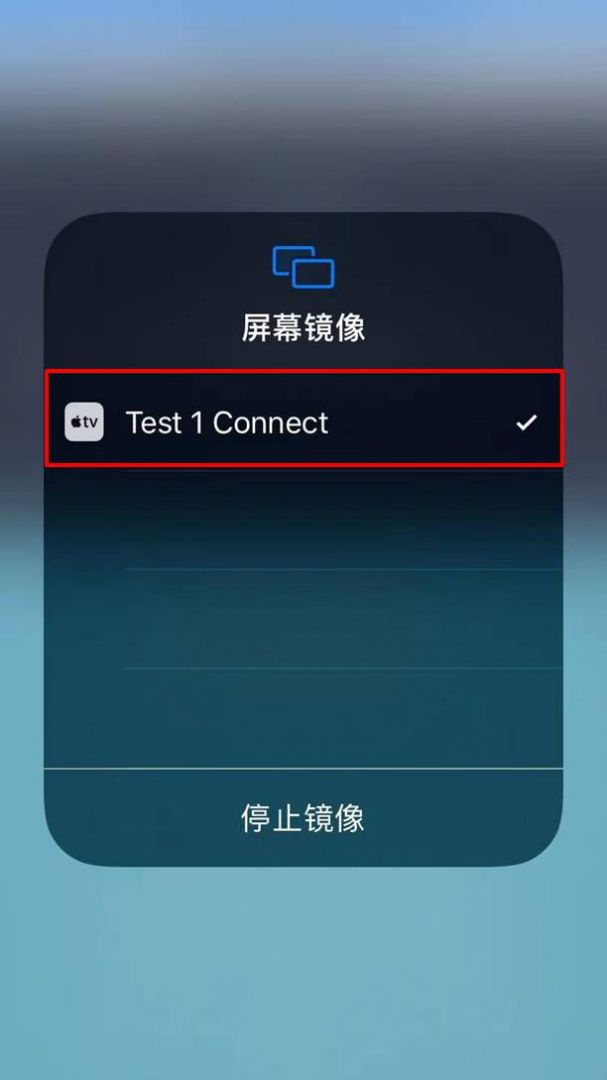
连接成功后,如图7所示,iOS设备中的屏幕内容就会镜像投屏到AirServer Windows 10桌面版的界面中。
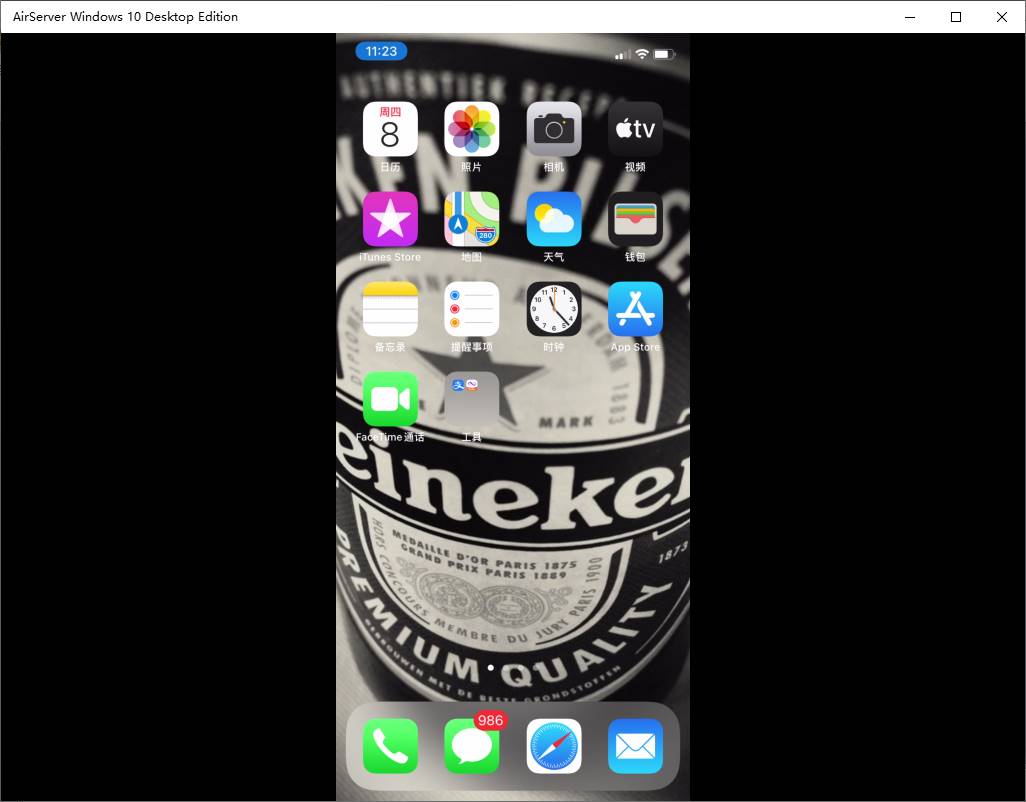
四、停止镜像
如果要停止镜像iOS设备的屏幕内容,如图8所示,再次打开屏幕镜像功能,点击下方的“停止镜像”,即可停止传输镜像。
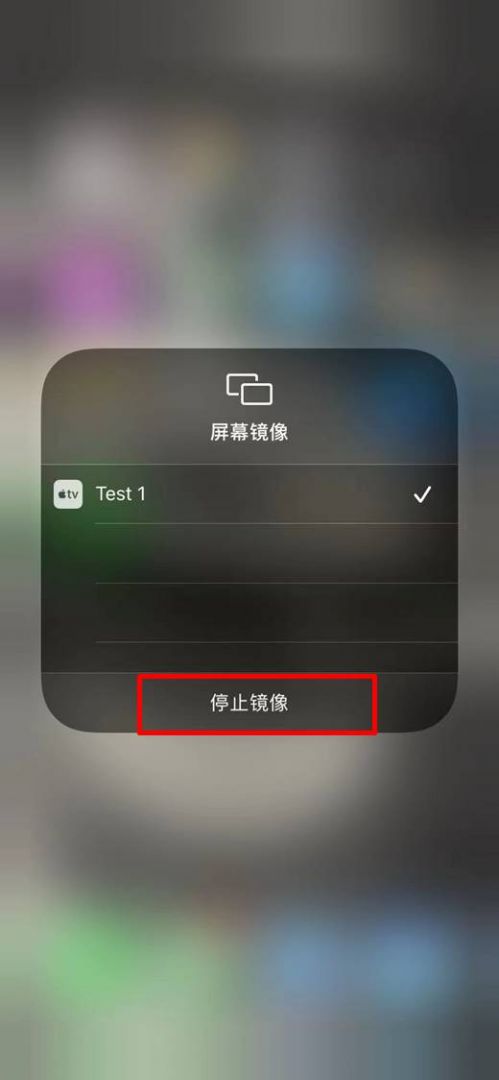
四、小结
综上所述,AirServer Windows 10桌面版是以一款专为Windows 10优化设计的AirServer系列投屏软件,操作简单,运行高效。只需在PC端安装软件,iOS等镜像设备无须安装软件,即可通过自带的AirPlay等镜像技术实现投屏操作。
作者:泽洋
展开阅读全文
︾
读者也喜欢这些内容:
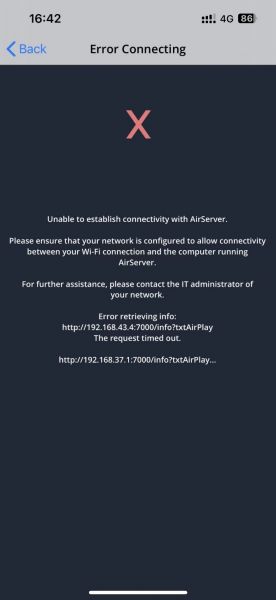
手机投屏连接失败原因 手机投屏连接不上怎么办
手机投屏是一种将手机屏幕内容无线传输到电视、电脑或其他设备的功能,它可以让你在大屏幕上享受手机上的视频、游戏、照片等。但是,有时候你可能会遇到手机投屏连接失败的问题,导致无法正常使用这项功能。那么,手机投屏连接失败的原因有哪些呢?手机投屏连接不上怎么办呢?本文将为你介绍一些常见的原因和解决方法。...
阅读全文 >
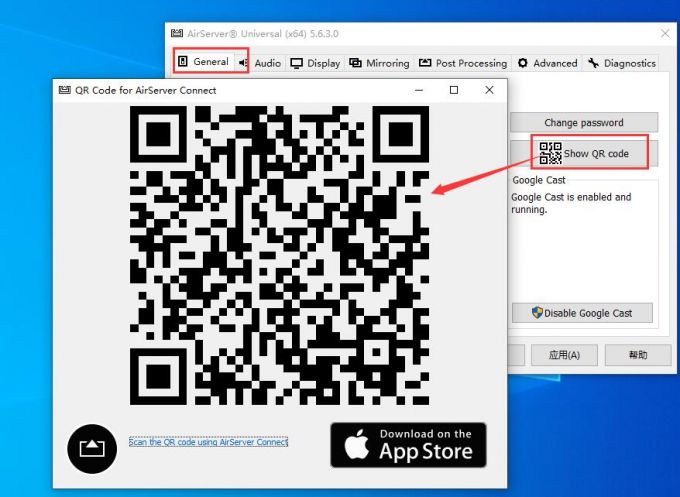
手机投屏怎么横屏 手机投屏怎么旋转方向
当我们使用投屏软件将手机画面映射到电脑显示器上时,它默认都是竖屏排列的。如果要观看视频,还需要将它切换为横屏。今天,小编就带大家来了解一下,如何将手机投屏的画面,从竖屏模式调整到横屏模式,主要内容包括手机投屏怎么横屏,手机投屏怎么旋转方向。...
阅读全文 >
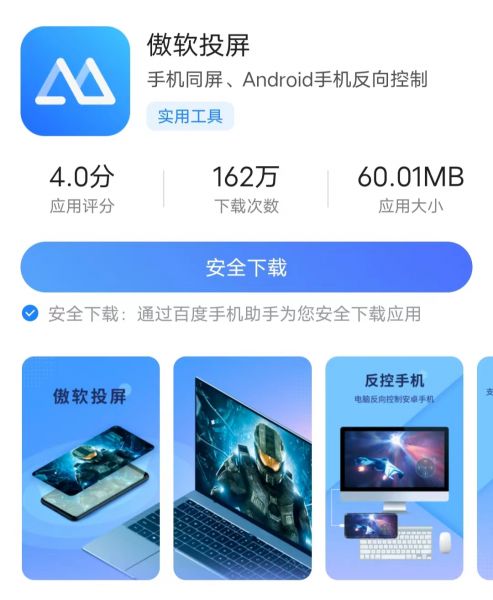
高清投屏软件有哪些 高清投屏软件推荐
随着时代的发展,有线投屏已经逐渐被淘汰,取而代之的是更便捷的无线投屏,那么要使用无线投屏一定少不了一款高清投屏软件,今天小编就和大家聊聊高清投屏软件有哪些,高清投屏软件推荐。...
阅读全文 >

哪个投屏软件清晰度高 投屏如何改变清晰度
在选取投屏软件时,画质的清晰度是我们考虑的重要因素之一。投放画面的清晰度越高,则显示效果越好。如果投放出来的视频画面较为模糊,那说明这款软件是不合格的。接下来,小编就以哪个投屏软件清晰度高,投屏如何改变清晰度这两个问题为例,带大家来探究一下,如何选择高质量的手机投屏软件。...
阅读全文 >